【PConline 應用】微軟今天向Insider內測用戶發布了最新的Windows 10 Build 17063測試版本,在這個版本中增加了一些新功能,最重要的新功能就是把跳票已久的“時間線”功能加上了——這個設計,或許是Win10近年來最重磅的新特性!那麼“時間線”是什麼來的,有什麼作用?另外17063還有哪些改進呢?我們一起來看看。
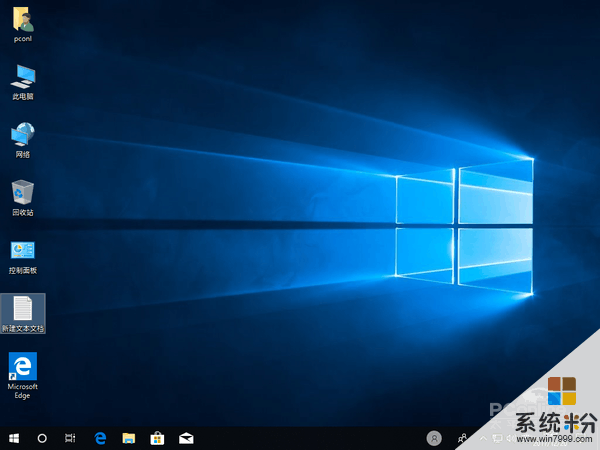
圖1 Windows 10 Build 17063桌麵
被增強的任務視圖 時間線功能可以這麼玩
“時間線(時間軸)”功能原本要在出現Windows10秋季創意者更新中的,不過跳票了。這一跳票的功能被拖延到了現在的17063版本來出現。
在17063版中,最顯眼的就是之前的任務視圖按鈕被修改成類似於電影膠片的樣式圖標,名稱還是“任務視圖”,當用戶點擊進去就可以看到帶“時間線”的任務視圖了。
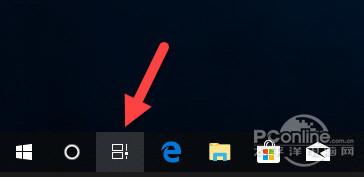
圖2 任務視圖新圖標
時間線視圖默認的視圖是當前任務+今天早些時候的任務曆史視圖,用戶可以通過滾動條回到更早的時間曆史,最多能回看30天內的記錄,不過需要微軟賬戶登錄。
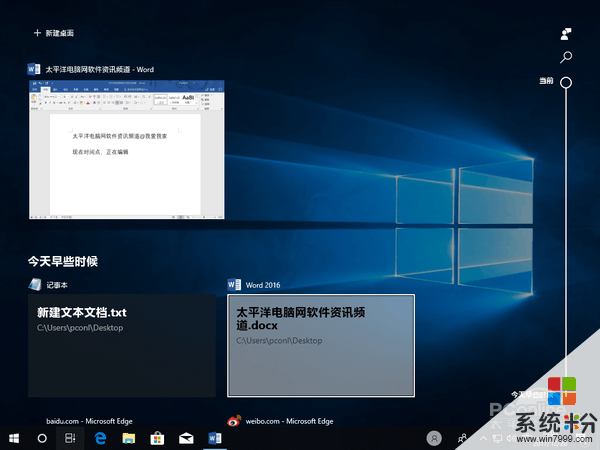
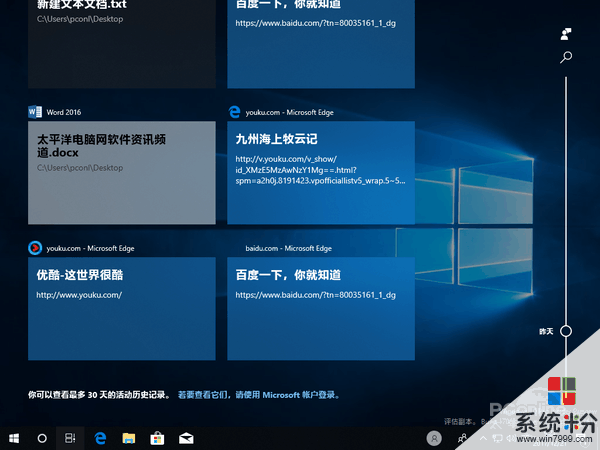
圖4 查看30天內記錄
想要快速定位任務的話,可是使用搜索功能。
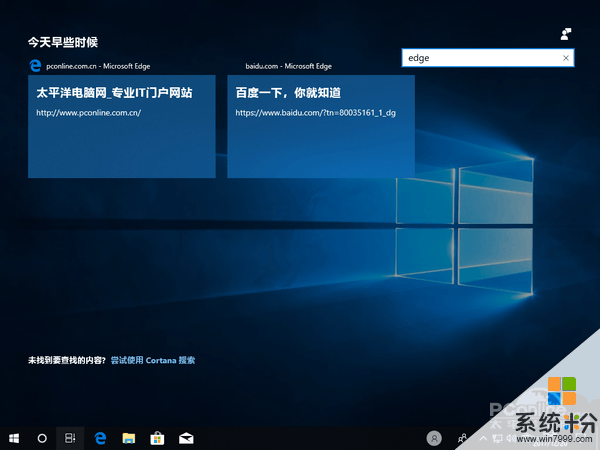
圖5 搜索功能
那麼時間線功能有什麼用呢?在時間線中,曆史視圖是對應的應用程序在該時間內的工作內容組合。比如Edge,如果用戶使用時間線視圖的曆史時,就會回到該事件點Edge瀏覽的網頁中去,而不是單純的打開Edge(顯示主頁)。同樣的,文檔(返回之前打開的文檔)、播放列表(返回之前的播放列表)等的都將回到之前的狀態。
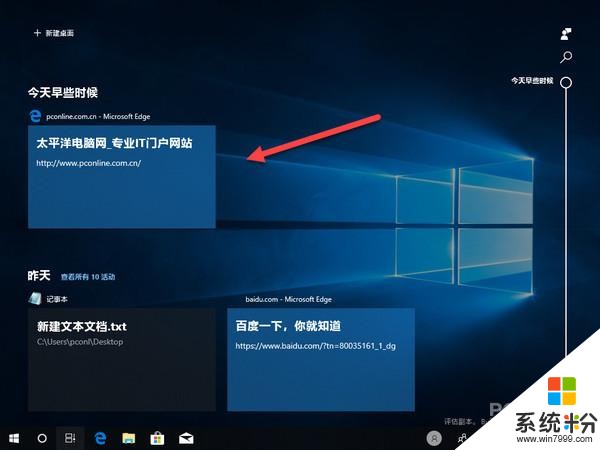
圖6 點擊則是打開之前瀏覽的網頁
所以,不太正確的說,你可以把時間線功能當成是一個統一的曆史記錄工具。不過目前並不是所有的軟件跟UWP應用都支持該功能,最新版的Office支持該功能。
對於不想留下痕跡的用,也可以屏蔽該功能。在Windows設置→隱私→活動曆史記錄中用戶可以設置允許使用時間線功能的賬戶。
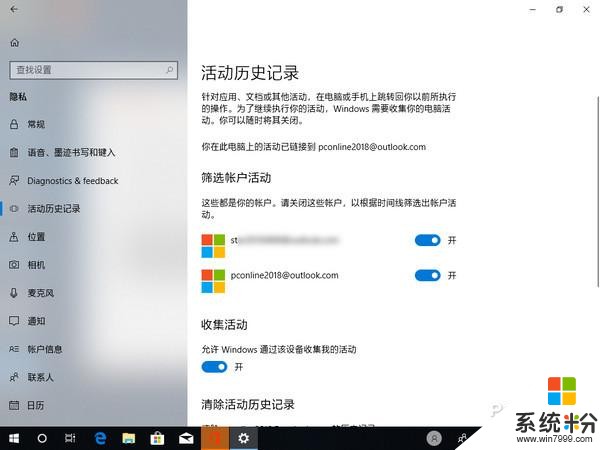
圖7 時間線篩選賬戶活動
當用戶在不同設備中都登錄了同一賬戶後,可以在不同設備中查看到相同的時間線,如果其中某台設備沒有安裝時間線上的UWP應用,則Windows會自動幫助用戶安裝上該應用。
另外,通過小娜你可以利用時間線功能在不同設備中進行快捷切換與延續工作。
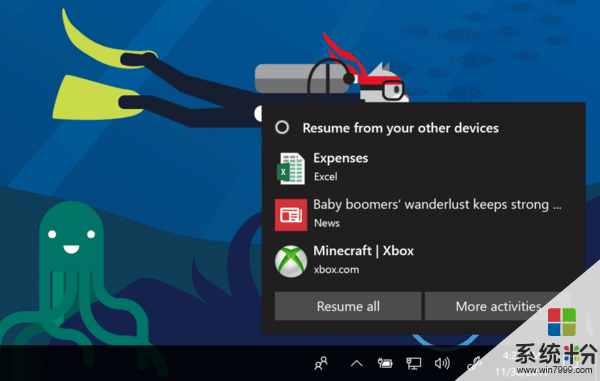
圖8 小娜協助切換
經小編測試,時間線功能並沒有將文件返回之前版本的能力。如用戶正在編輯的office文檔,保存後使用時間線功能,時間線將打開該文檔,但是內容則是最新保存的而不是舊的版本。
2其他多處改進:萬惡的家庭組終於砍掉了
神秘的Sets 讓用戶無需來回切換
“Sets”為臨時名稱,最終的功能名稱還得等微軟來命名。“Sets”的最大功能就是讓所有UWP應用支持標簽化。
微軟以Office舉例,正常創建word文檔是主標簽,標簽欄+號可以激活Office擴展功能頁麵(Edge的瀏覽器形式),包括雲文檔、搜索、曆史文檔等等,比如演示中就在新標簽中打開了OneNote。同時,前兩個窗格中的任何網頁超鏈可以激活第三個標簽。不過目前並不是所有參與體驗的用戶都能獲得該功能的推送更新。測試中使用+號按鈕默認打開的是一個Edge的瀏覽器空白頁麵,而這個頁麵僅能用來瀏覽網頁,並沒多大作用,具體的功能還需要開放測試的時候才能夠體驗出來。
微軟表示:該體驗背後的概念是確保所有與你任務相關的內容:相關的網頁、研究文檔、必要文件和應用程序,都提供給你一次性點擊鏈接。讓Office、Windows和Edge瀏覽器變得更加集成,以創造無縫的經驗,所以你可以回到最重要和最有成效的那一刻,我們相信這是Sets真正的價值。有了時間軸,就更加容易回到過去。
開始菜單新改進 搜索索引拚音英文二合為一
此次專門針對中國用戶使用習慣的調整更新優化了將拚音與英文拆開的分組方式,將中英文首字母相同的應用,都歸為同一個英文字母分組裏,用戶無需像之前那樣英文與拚音分開來篩選查找了。
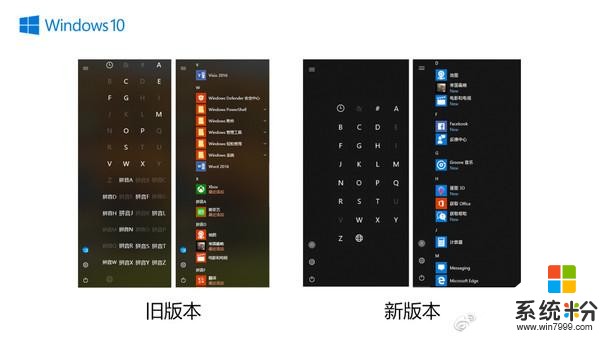
圖9 新舊版對比
人脈的人性化改進 終於支持多個聯係人固定任務欄
在新版中,用戶可以人脈在任務欄的聯係人進行拖動排序,還可以決定在任務欄顯示多少個聯係人(10個,甚至溢出),比起舊版的3個來說可多了不少。
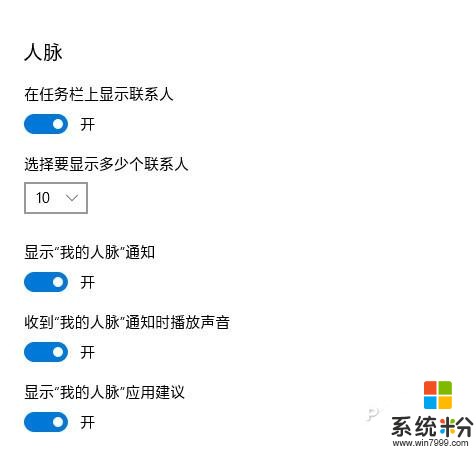
圖10 新版人脈可設置任務欄聯係人數量
Edge瀏覽器再次增強 你用的感覺如何
在新版的Edge瀏覽器得到了加強。
● 支持頁麵靜音功能,可以單獨對某一標簽頁進行靜音操作。
● 支持Service Workers和Push and Cache API。
● 支持Web Media擴展包。
● “暗”主題更新,更深的黑色與更好的對比度效果。
● 部分網站支持脫機瀏覽。
● 針對觸摸板的改進:現在用戶可以使用手勢在網頁中進行互動,用戶可以使用手勢來縮放網頁中的地圖而不是縮放整個頁麵。
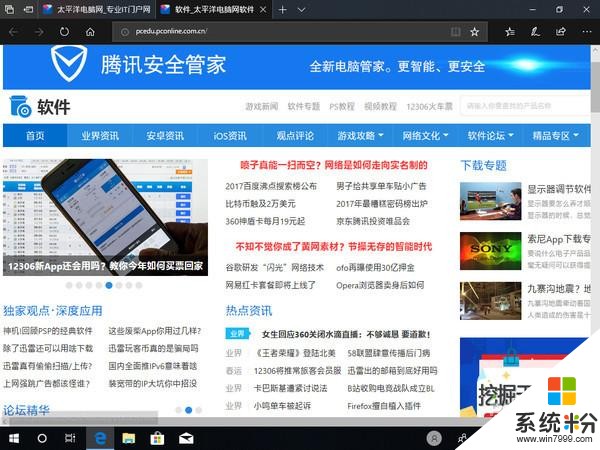
圖11 Edge瀏覽器
忘記密碼不用怕 本地帳戶的安全問題
用戶使用本地賬戶登錄時,一旦忘記密碼就會導致無法登錄Windows。在新版Windows中增加了設置重置密碼安全問題的選項,用戶可以在Windows設置→賬戶→登錄選項→安全問題 中設置安全問題。當在登錄界麵中輸錯密碼時,會自動出現“重置密碼”選項,之後就通過安全問題來重置密碼了。
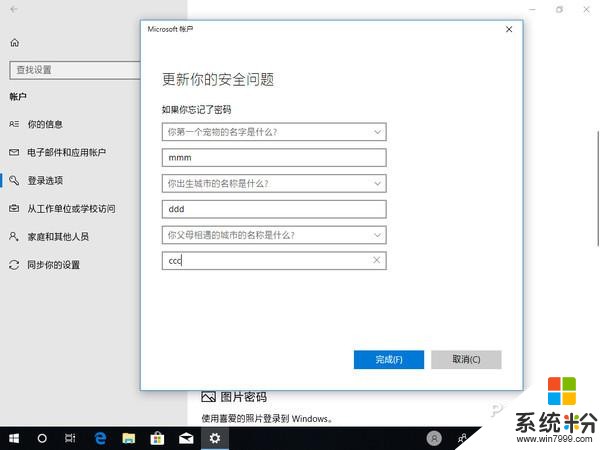
圖12 設置安全問題
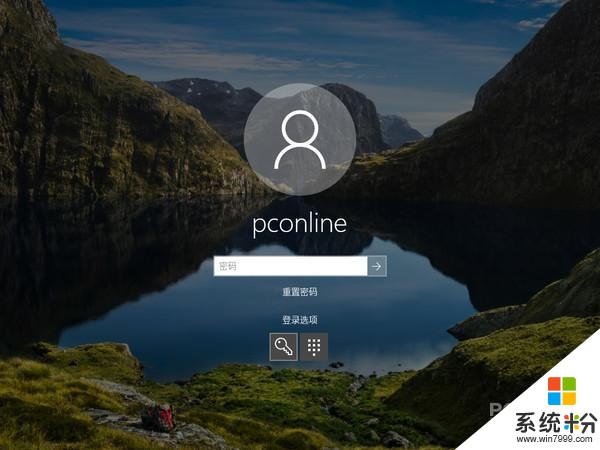
圖13 重置密碼
令人頭疼的家庭組被砍 用戶為何拍手稱快
在Windows 10 Build 17063 微軟悄然砍掉了一項功能:家庭組(HomeGroup)。家庭組是Windows 7上首次引入的,可以視作當年網上鄰居的加強版,允許用戶與家庭組網絡中的其他人共享文檔、圖片、音樂、視頻和打印機等,並能靈活選擇是否共享特定的庫、文件和文件夾。為何用戶拍手稱快?那是因為家庭組的設置和使用都比較複雜,不如直接共享來的方便,最重要的是開啟家庭組後那而且經常會導致CPU 100%占用的情況。
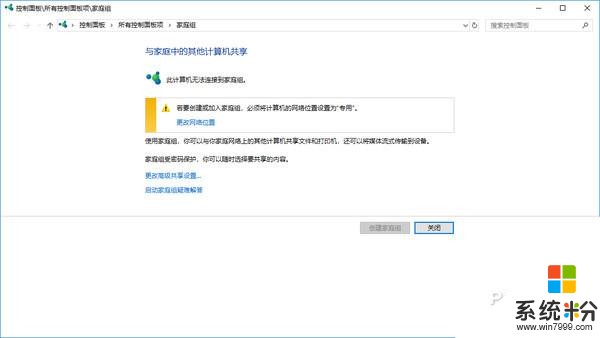
圖14 家庭組被砍
總結
除了上述功能外,Windows 10 Build 17063還對小娜進行的改進,亞克力效果效果也得到了普及,還有一堆的細節更新,喜歡追新的看官們升級體驗一下吧。
相關資訊
最新熱門應用

芝麻交易所ios蘋果版
其它軟件223.89MB
下載
zt交易所包
其它軟件273.2 MB
下載
ubcoin交易所官網
其它軟件18.21MB
下載
mxc官方交易平台app
其它軟件84.30MB
下載
鏈易交易平台app
其它軟件72.70MB
下載
mxc交易所app
其它軟件98.2MB
下載
必安交易所官網手機版安卓
其它軟件179MB
下載
通證交易所app安卓
其它軟件44.12MB
下載
幣鋒交易所
其它軟件223.89MB
下載
富比特交易平台app鏈接2024安卓版
其它軟件276 MB
下載